Windows10系统下怎样使用Linux命令
Windows10系统下怎样使用Linux命令?这是近来不少技术爱好者都向小编咨询的问题。现在,Windows10系统已经集成了Linux常用命令,不过很多朋友都不懂得具体该如何使用操作。下面,小编就分享Windows10系统下使用Linux命令的具体方法。
推荐:win10系统下载中文
具体如下:
1、首先,点击屏幕左下角的Win图标,然后在弹出的菜单中选择“所有应用”。
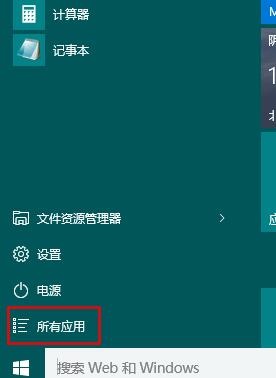
2、在所有应用中找到并展开 Windows PowerShell 文件夹,启动其下的 Windows PowerShell。
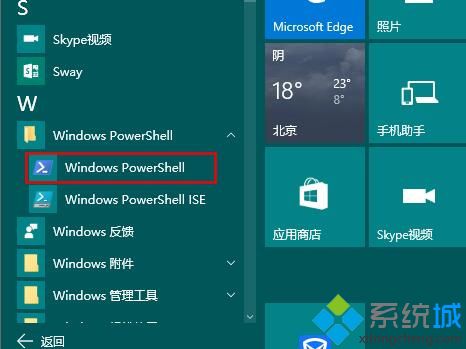
3、这时,将会打开一个命令行窗口。然后,请稍微等待一会,直到出现 PowerShell 命令提示符为止。

4、这时,便可以输入 Linux 命令了。例如,我们输入一个 Linux 文件查看命令 ls,回车,便可以列出当前目录下的文件和文件夹列表。
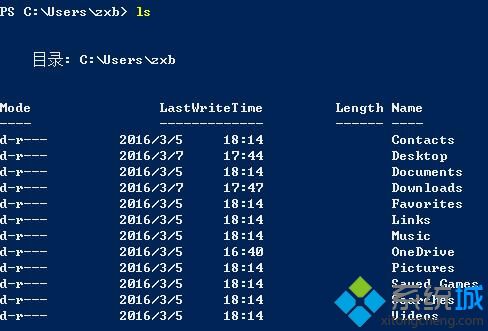
Windows10系统下使用Linux命令的方法就为大家介绍到这里了。若是你也有同样需求的话,不妨按照上述方法操作看看!
相关教程:开启linux子系统win10下装linux双系统windows8 linux双系统我告诉你msdn版权声明:以上内容作者已申请原创保护,未经允许不得转载,侵权必究!授权事宜、对本内容有异议或投诉,敬请联系网站管理员,我们将尽快回复您,谢谢合作!










